如何專業輕鬆地為 Instagram 裁剪視頻
 更新於 歐麗莎 / 10年2022月14日20:XNUMX
更新於 歐麗莎 / 10年2022月14日20:XNUMX在將視頻上傳到 Instagram 之前,為 Instagram 裁剪視頻是必不可少的步驟,以確保它以您希望的方式準確發布。 從技術上講,Instagram 帖子可以是方形、縱向或橫向的視頻和照片。 但是,所有帖子都會在您的提要上顯示為方形。 因此,如果您希望根據自己的喜好保持飼料美觀和協調,最好 裁剪視頻 或照片上傳之前。
Video Converter Ultimate是最好的視頻和音頻轉換軟件,可以快速,高輸出圖像/聲音質量將MPG / MPEG轉換為MP4。
- 轉換任何視頻/音頻,例如MPG,MP4,MOV,AVI,FLV,MP3等。
- 支持1080p / 720p HD和4K UHD視頻轉換。
- 強大的編輯功能,如修剪,裁切,旋轉,效果,增強,3D等。
此外,在您的提要上準確顯示您想要的內容是正確的。 在 Instagram 提要中保持美感是用戶試圖實現的趨勢之一。 為了獲得您選擇的完美提要美學,現在必須裁剪您的 Instagram 視頻。 現在裁剪並參考下面給出的解決方案。
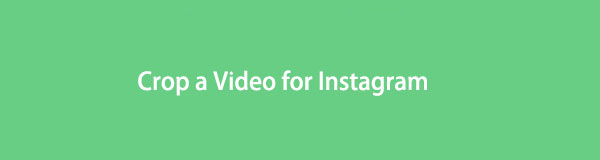

指南清單
第 1 部分。 如何使用 FoneLab Video Converter Ultimate 為 Instagram 裁剪視頻
FoneLab 視頻轉換器終極版 是一個第三方程序,主要用於在 Windows 和 Mac 計算機上進行轉換。 除了轉換之外,該工具還具有高效、創意和有效的內置編輯器。 這是一個強烈推薦的工具,因為它具有裁剪、旋轉、添加效果和過濾器、水印、字幕和更改視頻音頻設置的多功能。
憑藉 FoneLab Video Converter Ultimate 的所有功能,它確實是在將視頻上傳到 Instagram 供稿之前裁剪和編輯視頻的絕佳解決方案。
如何為 Instagram 裁剪視頻的步驟 FoneLab 視頻轉換器終極版:
步驟 1要開始,請在您的計算機上下載並安裝 FoneLab Video Converter Ultimate。

步驟 2很快,運行程序並通過單擊添加要添加的視頻 添加 按鈕或將視頻放到它上面。

步驟 3之後,單擊 編輯 圖標打開 編輯 程序的窗口。

步驟 4最後,要開始 Instagram 視頻裁剪過程,請調整 點 圍繞您的視頻並相應地調整您的視頻大小。 之後,點擊 OK.

步驟 5最後,點擊 全部轉換 按鈕為 Instagram 導出裁剪的視頻。

或者,您也可以為您的 Instagram 視頻使用在線視頻剪輯器和編輯器。
Video Converter Ultimate是最好的視頻和音頻轉換軟件,可以快速,高輸出圖像/聲音質量將MPG / MPEG轉換為MP4。
- 轉換任何視頻/音頻,例如MPG,MP4,MOV,AVI,FLV,MP3等。
- 支持1080p / 720p HD和4K UHD視頻轉換。
- 強大的編輯功能,如修剪,裁切,旋轉,效果,增強,3D等。
第 2 部分。 如何為 Instagram Online 裁剪視頻
Video Cutter 是一款可用於網絡瀏覽器的在線工具,在裁剪、修剪和編輯視頻方面非常方便。 更重要的是,此工具可讓您為 Instagram 完美裁剪視頻,而無需安裝應用程序或程序。 此外,此在線工具在在線編輯器中非常有利,因為它支持高達 4 GB 的視頻文件。
如何為 Instagram Online 裁剪視頻的步驟:
步驟 1首先,在您的計算機上訪問 Video Cutter 的官方網頁。 從那裡,單擊 打開文件 添加要裁剪的視頻。
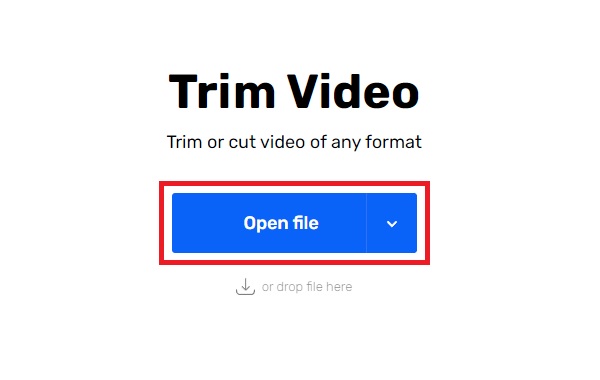
步驟 2其次,點擊 作物 Video Cutter 左上角的圖標。
步驟 3第三,在預先確定的尺寸中進行選擇或相應地自定義您的視頻尺寸。
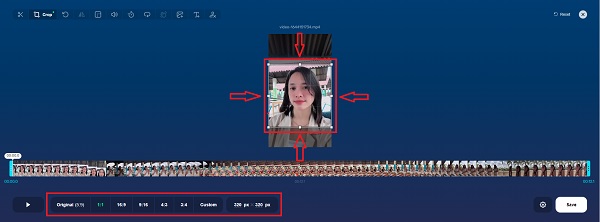
步驟 4最後,點擊 節省 網頁右下角的按鈕。 最後,點擊 節省 再次將裁剪的視頻保存在您的設備上。
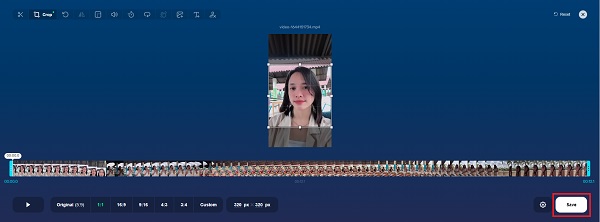
但是,如果您更喜歡通過手機而不是使用計算機來裁剪視頻,這可能不是最適合您的。 此外,這是您可以使用的手機上的 Instagram 視頻裁剪應用程序。
Video Converter Ultimate是最好的視頻和音頻轉換軟件,可以快速,高輸出圖像/聲音質量將MPG / MPEG轉換為MP4。
- 轉換任何視頻/音頻,例如MPG,MP4,MOV,AVI,FLV,MP3等。
- 支持1080p / 720p HD和4K UHD視頻轉換。
- 強大的編輯功能,如修剪,裁切,旋轉,效果,增強,3D等。
第 3 部分。 如何使用移動應用裁剪 Instagram 視頻
InShot 是一款流行的視頻和照片編輯器移動應用程序。 此工具是為 Instagram 創建、編輯和裁剪視頻的一種可訪問且有效的方式。 此外,該工具還為 Instagram 帖子和故事提供了預先確定的大小,這無疑非常適合您的需求。 此外,InShot 還具有修剪、加速、添加濾鏡、效果、音樂、文本和表情符號貼紙的功能。 此解決方案確實是處理您的 Instagram 視頻的好方法。
如何使用 InShot 裁剪 Instagram 視頻的步驟:
步驟 1首先,安裝並打開 躍升 智能手機上的應用程序。 選擇 影像介面應用 從應用程序的主界面,然後點擊新建以處理新視頻。

步驟 2之後,瀏覽並選擇要為 Instagram 裁剪的視頻。 隨後,點擊 作物 菜單面板中的選項,選擇可用的預定 Instagram 尺寸。 之後,點擊 格紋 圖標。

步驟 3最後,點擊 出口 應用右上角的圖標,然後點擊 節省 保存裁剪的視頻。

但是,您也可以直接通過 Instagram 應用裁剪和調整視頻。
第 4 部分。 如何直接在 Instagram 應用上裁剪視頻
雖然 Instagram 在發布過程中沒有直接裁剪視頻的功能,但它有一個適合的功能。 Instagram 允許您以原始大小上傳視頻或將其調整為默認比例。 但是這種解決方案的一個缺點是它會適合中間,並且您無法調整要裁剪的部分。
如何在 Instagram 上裁剪視頻的步驟:
步驟 1首先,打開您的 Instagram 應用並點擊 加入 應用程序頂部的圖標。 隨後,選擇 帖子 從下拉菜單中按您的意圖發布視頻。
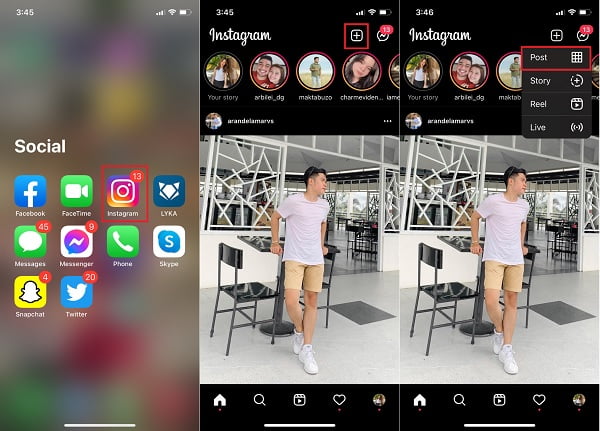
步驟 2之後,導航到要裁剪的視頻。 同時,點擊 適合 預覽面板左上角的按鈕。 此步驟使您的視頻適合默認 Instagram 大小,然後點擊 下一頁。 然後點擊 帖子 在彈出的選擇上。
步驟 3同時,如果需要,選擇一個過濾器,然後輕點 下一頁 繼續。 最後,根據需要設置您的帖子,然後點擊 分享到 最後在 Instagram 上發布您裁剪的視頻。
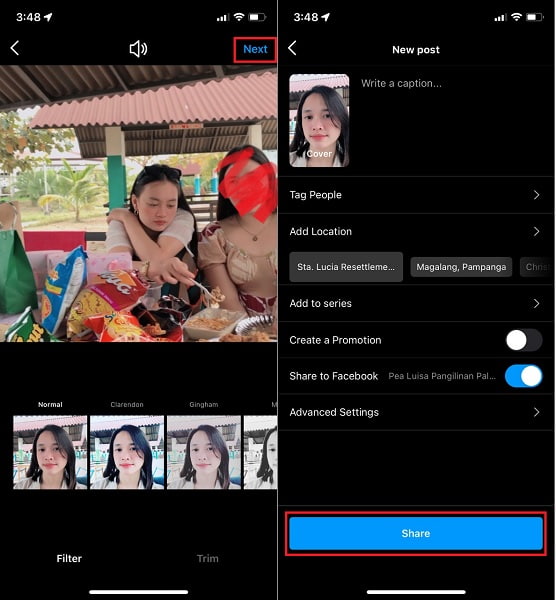
如您所見,這些方法有不同的功能可以為 Instagram 裁剪視頻。 他們每個人都有局限性。 FoneLab 視頻轉換器終極版 強烈推薦給您,因為它功能強大但易於使用。
第 5 部分。關於如何裁剪 Instagram 視頻的常見問題解答
Instagram 的默認視頻比例是多少?
完美的正方形或 1:1 縱橫比是 Instagram 視頻的默認比例。
IGTV 的幀率是多少?
IGTV 視頻的最低幀速率為每秒 30 幀 (FPS),最低分辨率為 720 像素。
為什麼我的 Instagram Reel 被裁剪?
在 Instagram Reels 新聞源上顯示時,大約 15% 的視頻頂部和底部會被裁剪掉。 那是因為捲軸主要以 9:16 或全垂直比例觀看。
這篇關於如何為 Instagram 裁剪視頻的文章到此結束。 事實上,您可以通過多種方式在手機和電腦上裁剪視頻。 仍然,那麼, FoneLab 視頻轉換器終極版 是一個強烈推薦給您的解決方案,因為除了能夠批量處理多個媒體文件之外,它還允許您裁剪、編輯、修剪和轉換您的 Instagram 視頻。 因此,請參考上述解決方案並根據需要完美裁剪 Instagram 視頻。
Video Converter Ultimate是最好的視頻和音頻轉換軟件,可以快速,高輸出圖像/聲音質量將MPG / MPEG轉換為MP4。
- 轉換任何視頻/音頻,例如MPG,MP4,MOV,AVI,FLV,MP3等。
- 支持1080p / 720p HD和4K UHD視頻轉換。
- 強大的編輯功能,如修剪,裁切,旋轉,效果,增強,3D等。
